Microsoft Word, sebagai pengolah kata yang paling populer di dunia, menawarkan fleksibilitas yang luar biasa dalam berbagai aspek, termasuk dukungan untuk berbagai bahasa. Kemampuan ini sangat penting bagi pengguna yang bekerja dengan dokumen multibahasa, menulis dalam bahasa asing, atau sekadar ingin menyesuaikan antarmuka program sesuai preferensi pribadi. Mengubah bahasa program Word tidak hanya sekadar mengubah tampilan antarmuka, tetapi juga mempengaruhi berbagai fitur penting seperti pemeriksaan ejaan, tata bahasa, dan bahkan bantuan.
Artikel ini akan membahas secara mendalam tentang cara mengubah bahasa program Microsoft Word, mencakup berbagai metode, penjelasan detail, dan tips untuk memastikan pengalaman multilingual yang optimal. Kami akan menjelajahi:
- Mengapa Mengubah Bahasa Program Word Itu Penting?
- Metode Mengubah Bahasa Tampilan Antarmuka (UI)
- Metode Mengubah Bahasa Pemeriksaan Ejaan dan Tata Bahasa
- Mengelola Preferensi Bahasa di Word
- Mengatasi Masalah Umum Saat Mengubah Bahasa
- Tips Tambahan untuk Pengalaman Multilingual yang Lebih Baik
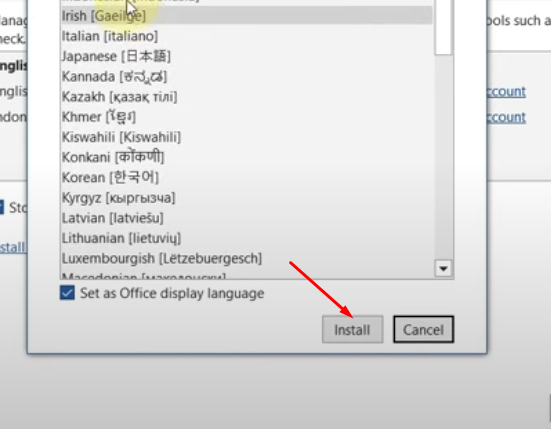
Mengapa Mengubah Bahasa Program Word Itu Penting?
Sebelum kita membahas langkah-langkah praktis, mari kita pahami mengapa mengubah bahasa program Word itu penting.
- Pengalaman Pengguna yang Disesuaikan: Menggunakan Word dalam bahasa ibu Anda atau bahasa yang Anda kuasai dengan baik akan meningkatkan produktivitas dan kenyamanan. Antarmuka yang familiar memudahkan navigasi dan pemahaman fitur-fitur Word.
- Akurasi Pemeriksaan Ejaan dan Tata Bahasa: Memastikan bahasa pemeriksaan ejaan dan tata bahasa sesuai dengan bahasa dokumen yang Anda kerjakan sangat penting untuk menghindari kesalahan dan menghasilkan tulisan yang profesional.
- Dukungan Multibahasa yang Efektif: Jika Anda sering bekerja dengan dokumen yang mengandung berbagai bahasa, mengelola preferensi bahasa di Word akan membantu Anda beralih antar bahasa dengan mudah dan memastikan semua fitur berfungsi dengan benar.
- Akses ke Bantuan dan Sumber Daya yang Relevan: Menggunakan Word dalam bahasa yang tepat akan memastikan Anda mendapatkan akses ke bantuan dan sumber daya yang relevan dengan bahasa tersebut.
Metode Mengubah Bahasa Tampilan Antarmuka (UI)
Bahasa tampilan antarmuka (UI) adalah bahasa yang digunakan untuk menampilkan menu, tombol, dialog, dan elemen antarmuka lainnya di Word. Berikut adalah langkah-langkah untuk mengubah bahasa UI:
- Buka Opsi Word: Klik tab "File" di pojok kiri atas jendela Word, lalu pilih "Options" di bagian bawah menu.
- Pilih Bahasa: Di jendela "Word Options", klik tab "Language".
- Pilih Bahasa Tampilan: Di bagian "Choose display and Help languages", Anda akan melihat daftar bahasa yang tersedia. Pilih bahasa yang Anda inginkan sebagai bahasa tampilan.
- Atur sebagai Prioritas: Gunakan tombol "Move Up" dan "Move Down" untuk mengatur urutan prioritas bahasa. Bahasa yang berada di urutan teratas akan digunakan sebagai bahasa tampilan utama.
- Instal Paket Bahasa Tambahan (Jika Perlu): Jika bahasa yang Anda inginkan tidak ada dalam daftar, Anda mungkin perlu menginstal paket bahasa tambahan. Klik tautan "Add a language…" dan ikuti petunjuk untuk mengunduh dan menginstal paket bahasa yang sesuai.
- Restart Word: Setelah Anda memilih bahasa dan mengatur prioritas, klik "OK" untuk menyimpan perubahan. Anda mungkin perlu me-restart Word agar perubahan diterapkan sepenuhnya.
Catatan Penting:
- Perubahan bahasa UI hanya berlaku untuk Word dan program Microsoft Office lainnya. Ini tidak mengubah bahasa sistem operasi Anda.
- Pastikan Anda memiliki izin administrator untuk menginstal paket bahasa tambahan.
Metode Mengubah Bahasa Pemeriksaan Ejaan dan Tata Bahasa
Bahasa pemeriksaan ejaan dan tata bahasa adalah bahasa yang digunakan Word untuk memeriksa kesalahan ejaan dan tata bahasa dalam dokumen Anda. Berikut adalah langkah-langkah untuk mengubah bahasa pemeriksaan ejaan dan tata bahasa:
- Pilih Teks: Pilih teks yang ingin Anda periksa ejaan dan tata bahasanya. Jika Anda ingin memeriksa seluruh dokumen, tekan Ctrl+A (Windows) atau Command+A (Mac) untuk memilih semuanya.
- Buka Menu Bahasa: Di tab "Review", klik tombol "Language" di grup "Proofing". Kemudian, pilih "Set Proofing Language…".
- Pilih Bahasa Pemeriksaan: Di jendela "Language", pilih bahasa yang ingin Anda gunakan untuk pemeriksaan ejaan dan tata bahasa.
- Nonaktifkan Deteksi Bahasa Otomatis (Jika Perlu): Jika Anda ingin Word selalu menggunakan bahasa yang Anda pilih, nonaktifkan opsi "Detect language automatically".
- Atur sebagai Default (Opsional): Jika Anda ingin bahasa yang Anda pilih menjadi bahasa default untuk semua dokumen baru, klik tombol "Default…". Ini akan membuka jendela "Normal.dotm" di mana Anda dapat mengubah bahasa default untuk template Word.
- Klik OK: Klik "OK" untuk menyimpan perubahan.
Mengelola Preferensi Bahasa di Word
Word menyediakan berbagai opsi untuk mengelola preferensi bahasa Anda. Anda dapat:
- Mengatur Bahasa Default: Menentukan bahasa default untuk semua dokumen baru.
- Mengaktifkan atau Menonaktifkan Deteksi Bahasa Otomatis: Memungkinkan Word secara otomatis mendeteksi bahasa yang digunakan dalam dokumen Anda atau memilih bahasa secara manual.
- Menambahkan atau Menghapus Bahasa dari Daftar: Menyesuaikan daftar bahasa yang tersedia di Word.
- Mengatur Kamus Kustom: Membuat kamus kustom untuk menambahkan kata-kata yang tidak dikenali oleh kamus standar.
Mengatasi Masalah Umum Saat Mengubah Bahasa
Berikut adalah beberapa masalah umum yang mungkin Anda hadapi saat mengubah bahasa program Word dan cara mengatasinya:
- Bahasa yang Diinginkan Tidak Tersedia: Pastikan Anda telah menginstal paket bahasa yang sesuai.
- Pemeriksaan Ejaan Tidak Berfungsi dengan Benar: Periksa apakah bahasa pemeriksaan ejaan sudah diatur dengan benar dan apakah kamus yang sesuai sudah diinstal.
- Perubahan Bahasa Tidak Disimpan: Pastikan Anda telah me-restart Word setelah membuat perubahan.
- Tampilan Antarmuka Campuran Bahasa: Pastikan semua komponen Microsoft Office menggunakan bahasa yang sama.
Tips Tambahan untuk Pengalaman Multilingual yang Lebih Baik
- Gunakan Pintasan Keyboard: Pelajari pintasan keyboard untuk beralih antar bahasa dengan cepat.
- Buat Template Multibahasa: Buat template yang sudah dikonfigurasi dengan bahasa yang berbeda untuk dokumen yang sering Anda gunakan.
- Gunakan Fitur Terjemahan: Manfaatkan fitur terjemahan bawaan Word untuk menerjemahkan teks secara instan.
- Pelajari Lebih Lanjut tentang Fitur Bahasa Word: Jelajahi dokumentasi dan sumber daya online untuk mempelajari lebih lanjut tentang fitur-fitur bahasa Word yang canggih.
Kesimpulan
Mengubah bahasa program Microsoft Word adalah proses yang relatif sederhana namun penting untuk memaksimalkan produktivitas dan akurasi dalam bekerja dengan dokumen multibahasa. Dengan memahami langkah-langkah dan tips yang telah dibahas dalam artikel ini, Anda dapat menguasai kemampuan multilingual Word dan menciptakan pengalaman pengguna yang lebih personal dan efisien. Selalu ingat untuk memeriksa pengaturan bahasa Anda secara berkala dan menyesuaikannya sesuai kebutuhan Anda. Dengan demikian, Anda dapat memastikan bahwa Word selalu berfungsi dengan optimal, terlepas dari bahasa yang Anda gunakan.



